अनुभाग: 28 अप्रैल, 2017 663

फ़्लैश प्लेयर- हालाँकि अब इसकी आवश्यकता नहीं है, फिर भी यह इंटरनेट पर मीडिया सामग्री चलाने के लिए एक बहुत लोकप्रिय प्लगइन है। आज हम उस समस्या पर नज़र डालेंगे जब यह प्लगइन कंप्यूटर पर इंस्टॉल नहीं किया जा सकता।
आपके ब्राउज़र में फ़्लैश प्लेयर प्लगइन इंस्टॉल न हो पाने की समस्या विभिन्न कारणों से हो सकती है। आज हम उनमें से अधिक से अधिक को कवर करने का प्रयास करेंगे ताकि आप समस्या का शीघ्र समाधान कर सकें।
कारण 1: फ़्लैश प्लेयर के पिछले संस्करण के साथ विरोध
यदि इंस्टॉलेशन प्रक्रिया के दौरान स्क्रीन पर इंस्टॉलेशन त्रुटि प्रदर्शित होती है, तो सबसे पहले, आपको यह सुनिश्चित करना होगा कि आपके कंप्यूटर में पहले से ही कोई इंस्टॉलेशन त्रुटि नहीं है स्थापित फ़्लैशखिलाड़ी, जिससे संघर्ष हो सकता है।
ऐसा करने के लिए, मेनू खोलें "नियंत्रण कक्ष" - "कार्यक्रम और सुविधाएँ"और अपने कंप्यूटर पर इंस्टॉल किए गए प्रोग्रामों की सूची का ध्यानपूर्वक अध्ययन करें। यदि फ़्लैश प्लेयर उनमें से है, तो आपको इसे अपने कंप्यूटर से हटाना होगा।
यदि सूची में है स्थापित प्रोग्रामफ़्लैश प्लेयर गायब है, इस लिंक से एक विशेष फ़्लैश प्लेयर अनइंस्टॉलर डाउनलोड करने का प्रयास करें और इसका उपयोग करके, अपने कंप्यूटर पर प्लगइन फ़ाइलों को हटाने का प्रयास करें। अनइंस्टॉलेशन पूरा होने के बाद, अपने कंप्यूटर को पुनरारंभ करना सुनिश्चित करें।
कारण 2: प्लगइन उस ब्राउज़र के लिए इंस्टॉल किया गया है जिसमें यह पहले से ही अंतर्निहित है
आप किस ब्राउज़र के लिए फ़्लैश प्लेयर इंस्टॉल कर रहे हैं? यदि यह एक ब्राउज़र है मोज़िला फ़ायरफ़ॉक्स, ओपेरा या इंटरनेट एक्सप्लोरर, फिर सुनिश्चित करें कि आप आधिकारिक डेवलपर संसाधन से आवश्यक वितरण डाउनलोड करें।
यदि आप एक ब्राउज़र उपयोगकर्ता हैं गूगल क्रोम, Yandex.Browser या क्रोमियम इंजन पर आधारित कोई अन्य वेब ब्राउज़र, तो आपके मामले में फ़्लैश प्लेयर की एक अलग स्थापना की आवश्यकता नहीं है - यह प्लगइन पहले से ही आपके वेब ब्राउज़र में बनाया गया है।
कारण 3: वितरण डेवलपर की आधिकारिक वेबसाइट से डाउनलोड नहीं किया गया था
हमारी वेबसाइट पर यह बार-बार स्पष्ट किया गया है कि सुरक्षा कारणों से, प्रोग्राम, विशेष रूप से फ़्लैश प्लेयर, को विशेष रूप से आधिकारिक स्रोतों से डाउनलोड किया जाना चाहिए।
तथ्य यह है कि इंटरनेट पर, आवश्यक प्रोग्राम के बजाय, या अधिक से अधिक, एक पुराना वितरण किट या वायरस वितरित किया जाता है जो आपके कंप्यूटर को गंभीर नुकसान पहुंचा सकता है।
कारण 4: प्लगइन स्थापित है लेकिन ब्राउज़र में सक्रिय नहीं है
संभवतः सौ फ़्लैश प्लगइनप्लेयर आपके कंप्यूटर पर पहले से ही इंस्टॉल है, हालाँकि, यह ब्राउज़र में बस अक्षम है, यही कारण है कि आप वेबसाइटों पर फ़्लैश सामग्री नहीं देख सकते हैं।
उदाहरण के लिए, यदि आप एक उपयोगकर्ता हैं गूगल ब्राउज़रक्रोम, आप मेनू बटन पर क्लिक करके और अनुभाग पर जाकर प्लगइन की गतिविधि की जांच कर सकते हैं "समायोजन".
या "फ़्लैश का उपयोग करने की अनुमति का अनुरोध करें (अनुशंसित)". यदि आपके पास दूसरा बिंदु स्थापित है, तो जब आप फ़्लैश सामग्री वाली साइट पर जाते हैं, तो आपको ब्राउज़र को हर बार इसे प्रदर्शित करने की अनुमति देनी होगी।
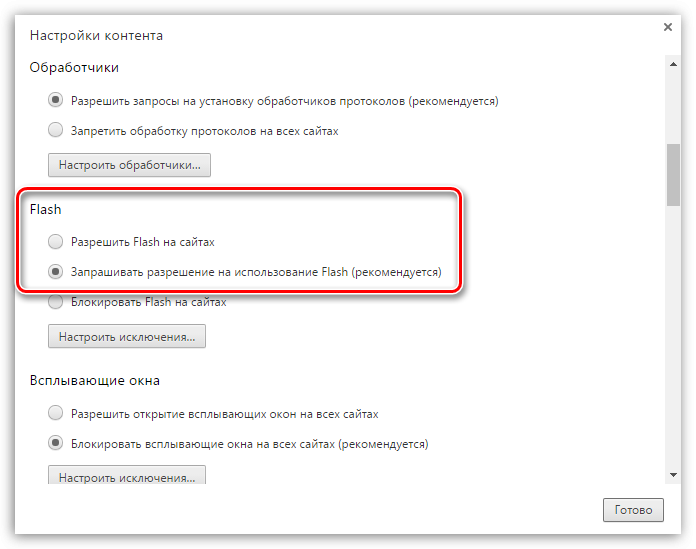
उसी तरह, फ़्लैश प्लेयर ओपेरा, यांडेक्स ब्राउज़र और क्रोमियम इंजन के आधार पर बनाए गए अन्य वेब ब्राउज़र में सक्षम है।
यदि आप एक उपयोगकर्ता हैं मोज़िला ब्राउज़रफ़ायरफ़ॉक्स, मेनू बटन पर क्लिक करें और अनुभाग पर नेविगेट करें "अतिरिक्त".
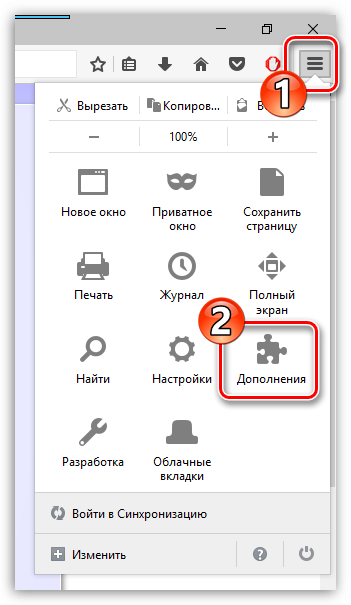
विंडो के बाएँ क्षेत्र में टैब पर जाएँ "प्लगइन्स", और दाईं ओर, जांचें कि फ़्लैश प्लेयर प्लगइन सक्रिय है।
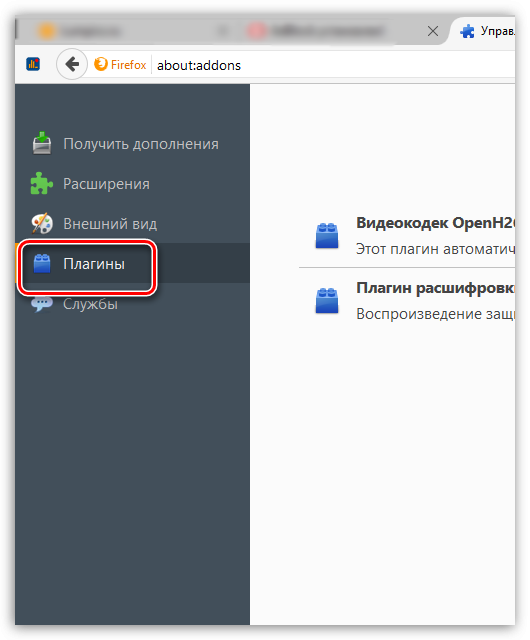
दरअसल, ये मुख्य सिफारिशें हैं जो आपको फ़्लैश प्लेयर प्लगइन को सफलतापूर्वक इंस्टॉल करने की अनुमति देंगी। हालाँकि, यह ध्यान दिया जाना चाहिए कि वर्तमान में वेब ब्राउज़र डेवलपर्स सक्रिय रूप से इस प्लगइन का समर्थन करने से इनकार कर रहे हैं, जो सिस्टम की सुरक्षा को गंभीर रूप से कमजोर करता है, इसलिए संभावना है कि जल्द ही इसे डाउनलोड करना बिल्कुल भी संभव नहीं होगा।
यह Adobe Systems का एक प्रोग्राम है जो आपको वेब ब्राउज़र का उपयोग करके फिल्में और एनिमेशन देखने की अनुमति देता है। कब एडोब फ्लैशप्लेयर काम नहीं करता, इंटरनेट पर सामग्री देखना गंभीर रूप से कठिन हो सकता है। फ़्लैश प्लेयर समस्या निवारण इस समस्या को ठीक करने में मदद करेगा।
यदि फ़्लैश प्लेयर आपके कंप्यूटर पर ठीक से काम नहीं करता है, तो सुनिश्चित करें कि आपने इंस्टॉल कर लिया है नवीनतम संस्करणएडोब डाउनलोड सेंटर पर जाकर। यदि फ़्लैश इंटरनेट एक्सप्लोरर पर काम नहीं करता है, तो सुनिश्चित करें कि आपकी सुरक्षा सेटिंग्स आपको फ़्लैश सामग्री देखने की अनुमति देती हैं। इंटरनेट एक्सप्लोरर खोलें, टूल्स मेनू से इंटरनेट विकल्प चुनें और फिर "इंटरनेट विकल्प" टैब चुनें। खोजो " ActiveX नियंत्रणऔर प्लगइन्स” और सेटिंग्स बदलें ताकि नियंत्रण और प्लगइन्स लोड और चलें। यह आपको फ़्लैश सामग्री देखने की अनुमति देगा. सुनिश्चित करें कि आपका वेब ब्राउज़र चालू है वर्तमान स्थितिफ़्लैश फ़ाइलों को देखने को सक्षम करने के लिए। यदि फ़ाइलें देखते समय आपके पास अभी भी प्रश्न हैं, तो सुनिश्चित करें कि आपका एंटीवायरस प्रोग्रामवीडियो को ब्लॉक नहीं करता है और आपके ब्राउज़र के पॉप-अप ब्लॉकर को अक्षम नहीं करता है।
एडोब फ़्लैश प्लेयर 10 से शुरू होकर, फ़्लैश प्लेयर के नए संस्करण Mac OS ऑपरेटिंग सिस्टम। यदि आपके पास अधिक नवीनतम जानकारी है ऑपरेटिंग सिस्टमऔर समस्याएँ हैं, जाँचें एडोब संस्करणफ़्लैश प्लेयर जिसे आप फ़्लैश प्लेयर परीक्षण साइट पर जाकर उपयोग कर रहे हैं। सुनिश्चित करें कि आपने Adobe फ़्लैश प्लेयर को चलाने की अनुमति देने के लिए उपयोगकर्ता अनुमतियाँ सेट की हैं। यदि आपके पास आवश्यक अनुमतियाँ हैं और फिर भी समस्याएँ आ रही हैं, तो फ़्लैश प्लेयर को पुनः इंस्टॉल करने का प्रयास करें। आपको सबसे पहले Adobe वेबसाइट पर उपलब्ध अनइंस्टालर को चलाना होगा। यदि समस्या बनी रहती है, तो जिसे आप उपयोग कर रहे हैं उसे पुनः स्थापित करने का प्रयास करें।
स्थापना समस्याएँ.
यदि आपके पास इंस्टालेशन के बारे में कोई प्रश्न है फ़्लैश प्लेयर, डाउनलोड पूरा होने से पहले आपके पास मौजूद किसी भी एंटीवायरस सॉफ़्टवेयर को अक्षम कर दें। फ़्लैश प्लेयर केवल आधिकारिक Adobe वेबसाइट से डाउनलोड करें। इससे पहले कि आप इंस्टॉल करने का प्रयास करें नया संस्करण, यदि आपका मामला हो तो पुराने को हटा दें वर्तमान संस्करणक्षतिग्रस्त. एक क्षतिग्रस्त फ़ाइल स्थापना प्रक्रिया को बर्बाद कर सकती है। सुनिश्चित करें कि आपने सब कुछ बंद कर दिया है चल रहे अनुप्रयोगहटाते समय सॉफ़्टवेयर, अन्यथा यदि इंस्टॉलेशन के दौरान फ़ाइल उपयोग में है तो प्रोग्राम की अनइंस्टॉलेशन प्रक्रिया विफल हो सकती है।
इस तथ्य के बावजूद कि HTML5 तकनीक सक्रिय रूप से फ़्लैश को विस्थापित करने की कोशिश कर रही है, बाद वाली कई साइटों पर मांग में बनी हुई है, जिसका अर्थ है कि उपयोगकर्ताओं को इसे स्थापित करने की आवश्यकता है कंप्यूटर फ्लैशखिलाड़ी. आज हम इस मीडिया प्लेयर को स्थापित करने के बारे में बात करेंगे।
फ़्लैश प्लेयर को कॉन्फ़िगर करना आमतौर पर कई मामलों में आवश्यक होता है: प्लग-इन के साथ समस्याओं को हल करते समय, उपकरण (वेब कैमरा और माइक्रोफ़ोन) के सही संचालन के लिए, और इसके लिए भी फ़ाइन ट्यूनिंगविभिन्न वेबसाइटों के लिए प्लगइन संचालन। यह आलेख फ़्लैश प्लेयर की सेटिंग में एक संक्षिप्त भ्रमण है, जिसका उद्देश्य जानकर, आप प्लगइन के कार्य को अपनी पसंद के अनुसार अनुकूलित कर सकते हैं।
विकल्प 1: प्लगइन प्रबंधन मेनू में फ़्लैश प्लेयर कॉन्फ़िगर करें
सबसे पहले, फ़्लैश प्लेयर कंप्यूटर पर ब्राउज़र प्लग-इन के रूप में चलता है, और आप ब्राउज़र मेनू के माध्यम से इसके संचालन को नियंत्रित कर सकते हैं।
मूल रूप से, सक्रियण या निष्क्रियकरण प्लगइन प्रबंधन मेनू के माध्यम से किया जाता है फ़्लैश काम करता हैखिलाड़ी. यह प्रक्रिया प्रत्येक ब्राउज़र के लिए अलग-अलग तरीके से की जाती है, इसलिए इस मुद्दे पर हमारे एक लेख में पहले ही अधिक विस्तार से चर्चा की जा चुकी है।
इसके अलावा, आपको समस्याओं के निवारण के लिए प्लगइन प्रबंधन मेनू के माध्यम से फ़्लैश प्लेयर को कॉन्फ़िगर करने की आवश्यकता हो सकती है। आज, ब्राउज़रों को दो श्रेणियों में विभाजित किया गया है: वे जिनमें फ़्लैश प्लेयर पहले से ही अंतर्निहित है (Google Chrome, Yandex ब्राउज़र), और वे जिनके लिए प्लग-इन अलग से स्थापित है। यदि दूसरे मामले में, एक नियम के रूप में, प्लगइन को फिर से स्थापित करके सब कुछ हल हो जाता है, तो उन ब्राउज़रों के लिए जिनमें पहले से ही प्लगइन स्थापित है, फ़्लैश प्लेयर की निष्क्रियता अस्पष्ट बनी हुई है।
तथ्य यह है कि, यदि आपके कंप्यूटर पर दो ब्राउज़र स्थापित हैं, उदाहरण के लिए, Google Chrome और मोज़िला फ़ायरफ़ॉक्स, और दूसरे के लिए फ़्लैश प्लेयर अतिरिक्त रूप से स्थापित है, तो दोनों प्लगइन्स एक-दूसरे के साथ विरोध कर सकते हैं, यही कारण है कि ब्राउज़र में पहले से ही सिद्धांत रूप में, एक कार्यशील फ़्लैश प्लेयर पहले से स्थापित है, फ़्लैश सामग्री काम नहीं कर सकती है।
इस मामले में, हमें फ़्लैश प्लेयर में थोड़ा बदलाव करने की आवश्यकता होगी, जिससे यह विरोध समाप्त हो जाएगा। ऐसा करने के लिए, उस ब्राउज़र में जिसमें फ़्लैश प्लेयर पहले से ही अंतर्निहित है (Google Chrome, Yandex ब्राउज़र), आपको निम्नलिखित लिंक का अनुसरण करना होगा:
क्रोम प्लगइन्स की/
दिखाई देने वाली विंडो के ऊपरी दाएं कोने में बटन पर क्लिक करें "अधिक जानकारी" .
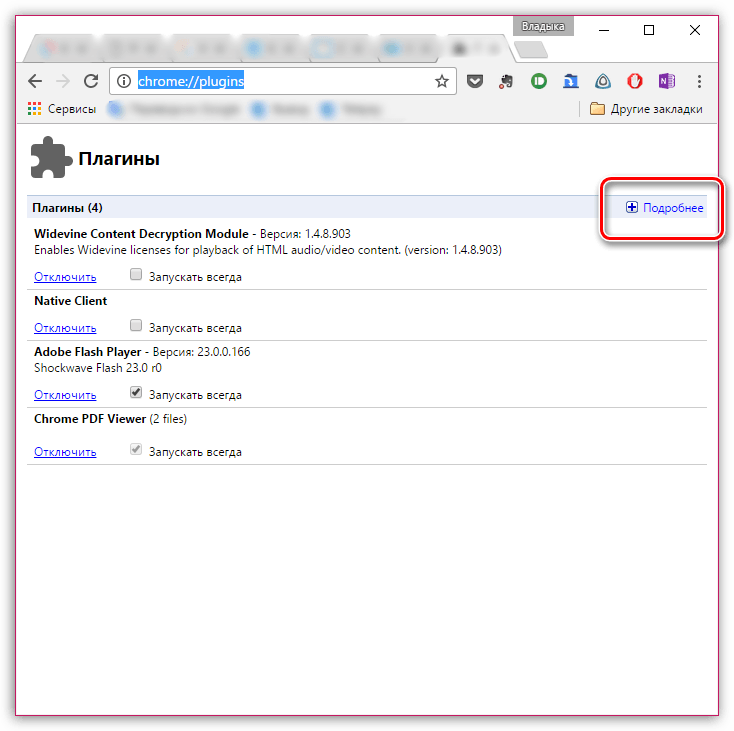
सूची में खोजें एडोब प्लगइन्सफ़्लैश प्लेयर। आपके मामले में, दो मॉड्यूल काम कर सकते हैं शीक्वेब फ़्लैश- यदि हां, तो आप इसे तुरंत देखेंगे। हमारे मामले में, केवल एक मॉड्यूल काम करता है, अर्थात। कोई संघर्ष नहीं है.
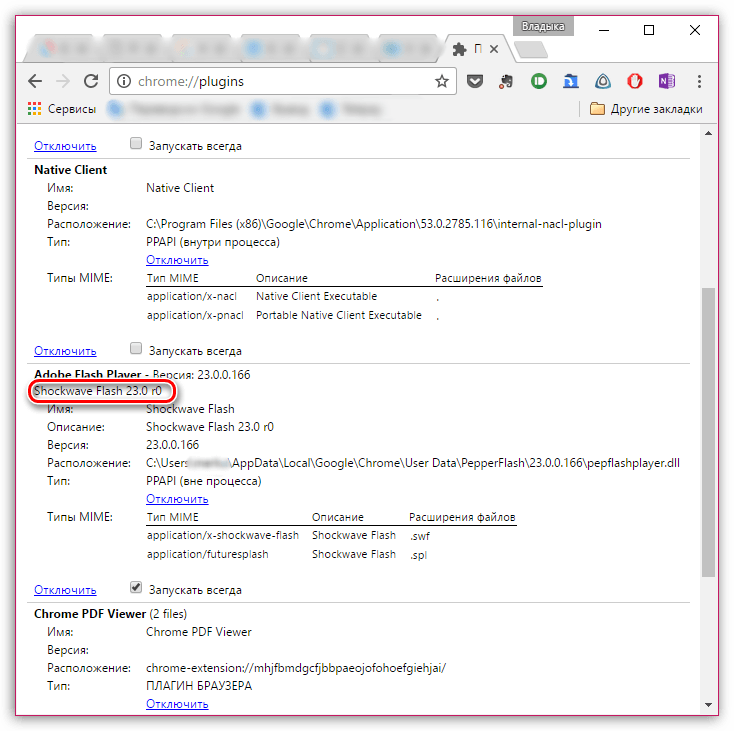
यदि आपके मामले में दो मॉड्यूल हैं, तो आपको उस मॉड्यूल के संचालन को अक्षम करना होगा जिसका स्थान स्थित है सिस्टम फ़ोल्डर"खिड़कियाँ"। कृपया ध्यान दें कि बटन "अक्षम करना" आपको सीधे एक विशिष्ट मॉड्यूल से संबंधित क्लिक करने की आवश्यकता है, न कि संपूर्ण प्लगइन से।
![]()
अपना ब्राउज़र पुनः प्रारंभ करें. एक नियम के रूप में, इतने छोटे सेटअप के बाद, फ़्लैश प्लेयर संघर्ष हल हो जाता है।
विकल्प 2: सामान्य फ़्लैश प्लेयर सेटअप
फ़्लैश प्लेयर सेटिंग मैनेजर पर जाने के लिए, मेनू खोलें "कंट्रोल पैनल" , और फिर अनुभाग पर जाएँ "फ़्लैश प्लेयर" (यह अनुभाग ऊपरी दाएं कोने में खोज के माध्यम से भी पाया जा सकता है)।
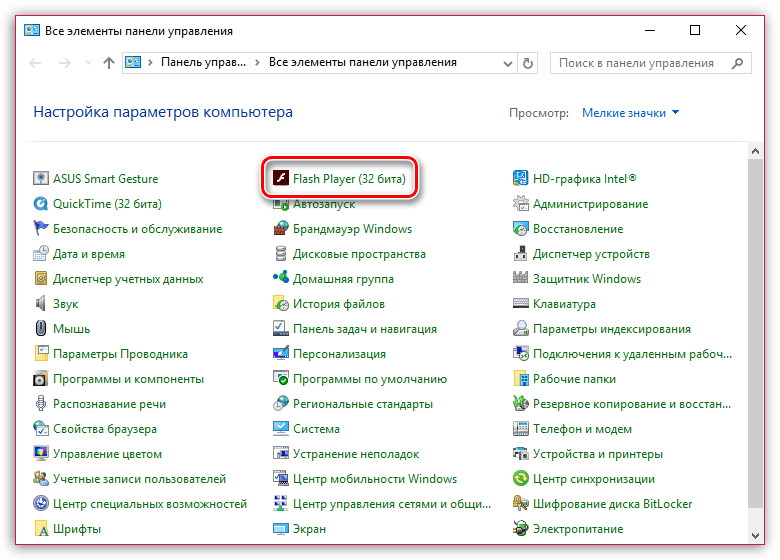
आपकी स्क्रीन पर एक विंडो दिखाई देगी, जो कई टैब में विभाजित होगी:
1. "भंडारण"।यह अनुभाग कुछ साइट डेटा को सहेजने के लिए ज़िम्मेदार है एचडीडीकंप्यूटर। उदाहरण के लिए, वीडियो रिज़ॉल्यूशन या ऑडियो वॉल्यूम सेटिंग्स यहां संग्रहीत की जा सकती हैं। यदि आवश्यक हो, तो यहां आप या तो इस डेटा के भंडारण को पूरी तरह से सीमित कर सकते हैं या उन साइटों की सूची कॉन्फ़िगर कर सकते हैं जिनके लिए भंडारण की अनुमति होगी या, इसके विपरीत, निषिद्ध है।

2. "कैमरा और माइक्रोफ़ोन।"यह टैब आपको विभिन्न साइटों पर कैमरा और माइक्रोफ़ोन के संचालन को कॉन्फ़िगर करने की अनुमति देता है। डिफ़ॉल्ट रूप से, यदि आप फ़्लैश प्लेयर साइट पर जाते हैं और आपको अपने माइक्रोफ़ोन या कैमरे तक पहुंच की आवश्यकता है, तो आपको उपयोगकर्ता की स्क्रीन पर ऐसा करने के लिए कहा जाएगा। यदि आवश्यक हो, तो ऐसे प्लगइन मुद्दे को पूरी तरह से अक्षम किया जा सकता है, या साइटों की एक सूची संकलित की जा सकती है, उदाहरण के लिए, कैमरा और माइक्रोफ़ोन तक पहुंच की हमेशा अनुमति दी जाएगी।

3. "प्लेबैक"।इस टैब में, आप पीयर-टू-पीयर नेटवर्क को कॉन्फ़िगर करते हैं, जिसका उद्देश्य चैनल पर लोड के कारण स्थिरता और प्रदर्शन को बढ़ाना है। पिछले बिंदुओं की तरह, यहां आप साइटों को पीयर-टू-पीयर नेटवर्क का उपयोग करने से पूरी तरह से अक्षम कर सकते हैं, और वेबसाइटों की एक सफेद या काली सूची भी कॉन्फ़िगर कर सकते हैं।
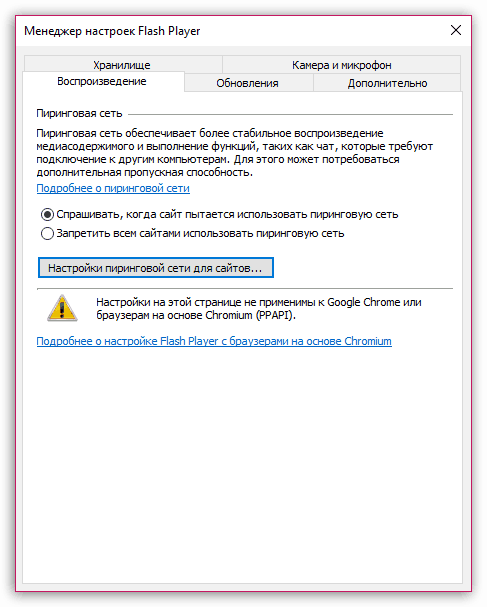
4. "अपडेट"।अत्यंत महत्वपूर्ण अनुभाग फ़्लैश सेटिंग्सखिलाड़ी. यहां तक कि प्लगइन इंस्टॉल करने के चरण में भी आपसे पूछा जाता है कि आप अपडेट कैसे इंस्टॉल करना चाहते हैं। आदर्श रूप से, निश्चित रूप से, आपको सक्रिय होना चाहिए था स्वचालित स्थापनाअद्यतन, जो वास्तव में, इस टैब के माध्यम से सक्रिय किया जा सकता है। इससे पहले कि आप चुन सकें आवश्यक पैरामीटरअपडेट करें, "अपडेट सेटिंग्स बदलें" बटन पर क्लिक करें, जिसके लिए व्यवस्थापक से पुष्टि की आवश्यकता होती है।
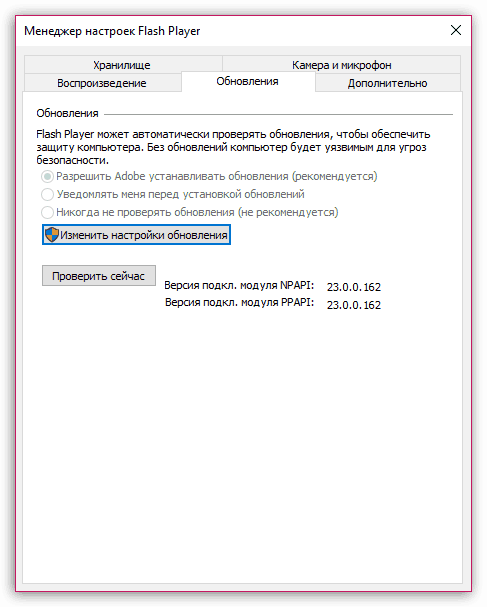
5. "अतिरिक्त"अंतिम टैब सामान्य सेटिंग्सफ़्लैश प्लेयर, जो सभी फ़्लैश प्लेयर डेटा और सेटिंग्स को हटाने के साथ-साथ कंप्यूटर को डीऑथराइज़ करने के लिए ज़िम्मेदार है, जो प्लेबैक को रोक देगा फ़्लैश का उपयोग करनापहले से संरक्षित वीडियो रिकॉर्डिंग का प्लेयर (कंप्यूटर को किसी अजनबी को स्थानांतरित करते समय इस फ़ंक्शन का उपयोग किया जाना चाहिए)।
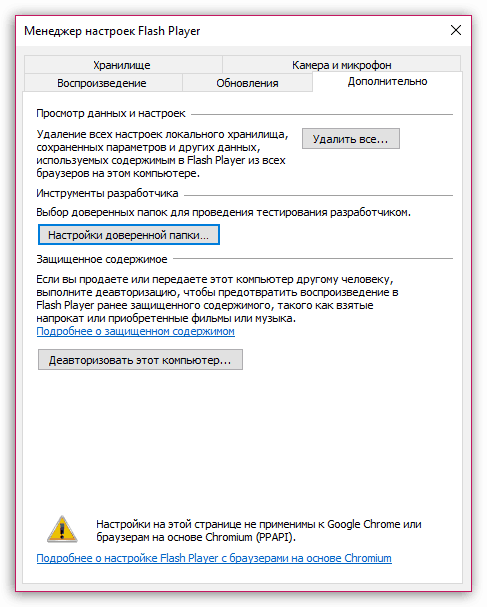
विकल्प 3: संदर्भ मेनू के माध्यम से कॉन्फ़िगरेशन
किसी भी ब्राउज़र में, फ़्लैश सामग्री प्रदर्शित करते समय, आप एक विशेष संदर्भ मेनू को कॉल कर सकते हैं जिसमें आप मीडिया प्लेयर को नियंत्रित कर सकते हैं।
ऐसे मेनू का चयन करने के लिए, अपने ब्राउज़र में और प्रदर्शित किसी भी फ़्लैश सामग्री पर राइट-क्लिक करें संदर्भ मेनूवस्तु चुनें "विकल्प" .
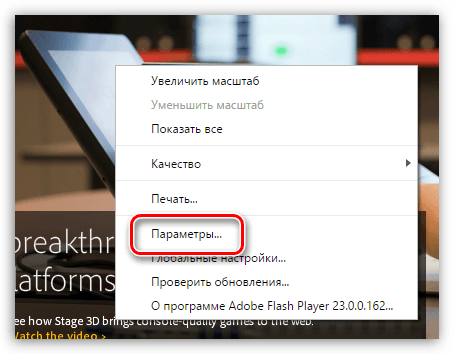
स्क्रीन पर एक लघु विंडो दिखाई देगी, जिसमें कई टैब फिट होने में कामयाब रहे हैं:
1. हार्डवेयर त्वरण.डिफ़ॉल्ट रूप से, फ़्लैश प्लेयर में हार्डवेयर त्वरण सक्षम होता है, जो ब्राउज़र पर फ़्लैश प्लेयर के लोड को कम करता है। हालाँकि, कुछ मामलों में यह फ़ंक्शनप्लगइन के काम न करने का कारण हो सकता है. ऐसे क्षणों में ही इसे बंद कर देना चाहिए।
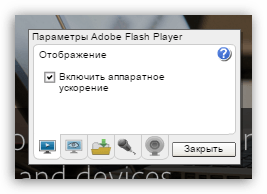
2. कैमरा और माइक्रोफ़ोन तक पहुंच.दूसरा टैब आपको वर्तमान साइट को अपने कैमरे या माइक्रोफ़ोन तक पहुंच की अनुमति देने या अस्वीकार करने की अनुमति देता है।
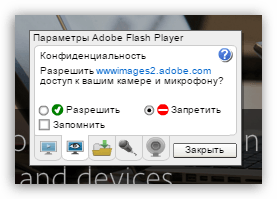
3. स्थानीय भंडारण प्रबंधन.यहाँ खुले के लिए इस पलसाइट, आप अपने कंप्यूटर की हार्ड ड्राइव पर फ़्लैश प्लेयर सेटिंग्स के बारे में जानकारी संग्रहीत करने की अनुमति दे सकते हैं या अस्वीकार कर सकते हैं।
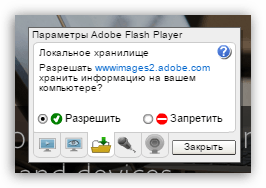
4. माइक्रोफोन सेटिंग्स।डिफ़ॉल्ट रूप से, औसत विकल्प को आधार के रूप में लिया जाता है। यदि फ़्लैश प्लेयर को माइक्रोफ़ोन प्रदान करने के बाद भी सेवा आपको सुन नहीं पाती है, तो यहां आप इसकी संवेदनशीलता को समायोजित कर सकते हैं।
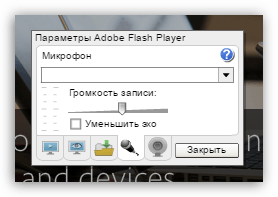
5. वेबकैम सेटिंग्स।यदि आप अपने कंप्यूटर पर कई वेबकैम का उपयोग करते हैं, तो यह मेनूआप चुन सकते हैं कि कौन सा प्लगइन उपयोग किया जाएगा।
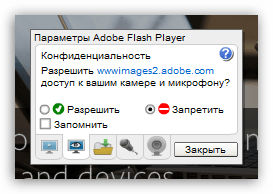
ये सभी फ्लैश पेयर सेटिंग्स हैं जो कंप्यूटर पर उपयोगकर्ता के लिए उपलब्ध हैं।




